文章详情页
Win7电脑放大镜工具怎么用?
浏览:82日期:2022-10-16 17:53:34
在浏览网页的过程中,有时候会碰到一些很小的图片或者文字,如果用肉眼正常看的话是无法看清的,那么此时我们可以借助系统中的放大镜工具。下面将以Win7系统为例,来给大家介绍系统中的放大镜工具到底怎么用?
1、依次打开电脑【开始】--【附件】;
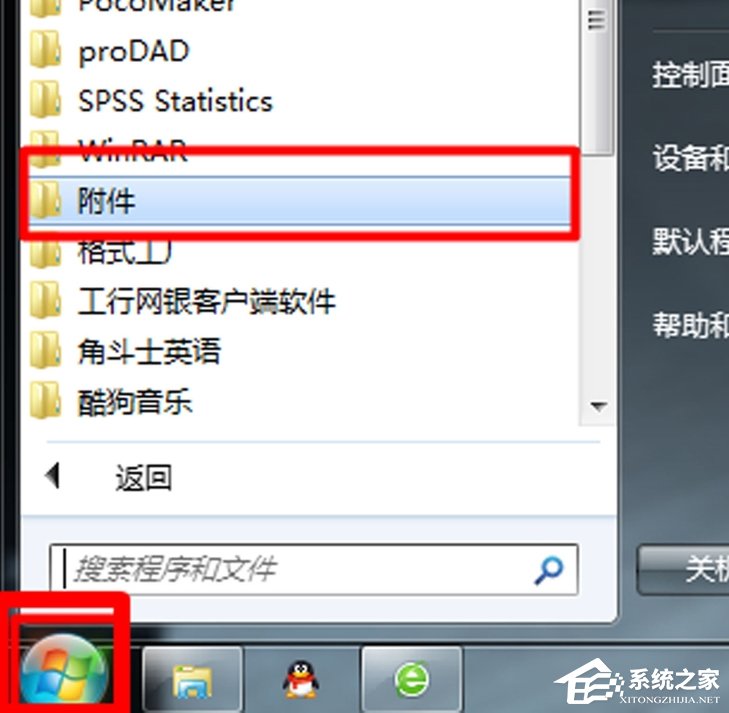
2、将【附件】展开,找到【轻松访问】--【放大镜】;
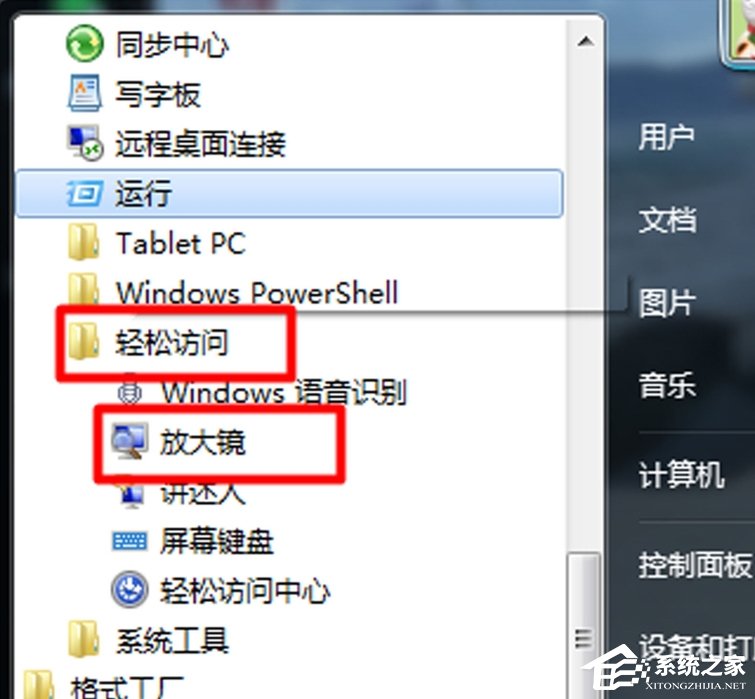
3、单击打开【放大镜】后,在桌面上会显示放大镜;
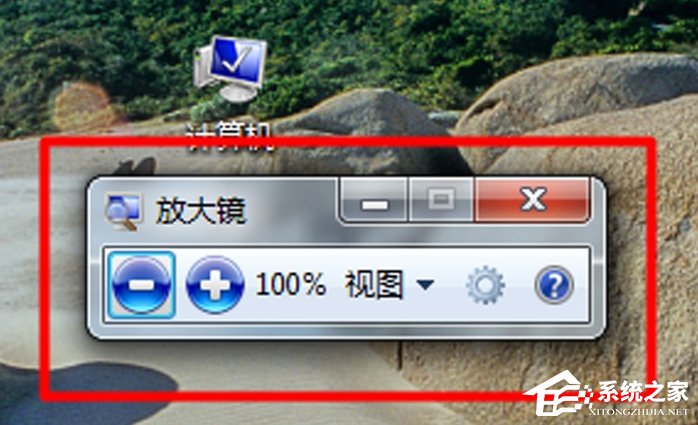
4、在放大镜窗口中有‘+’和‘—’,单击分别可以改变放大倍数;
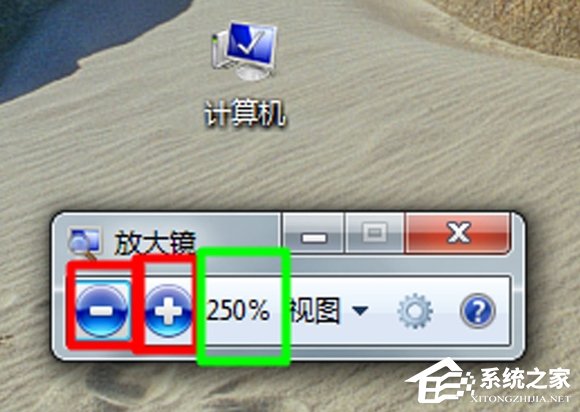
5、单击选择【视图】,可以改变放大镜的显示情况,全屏、镜头、停靠三种设置;
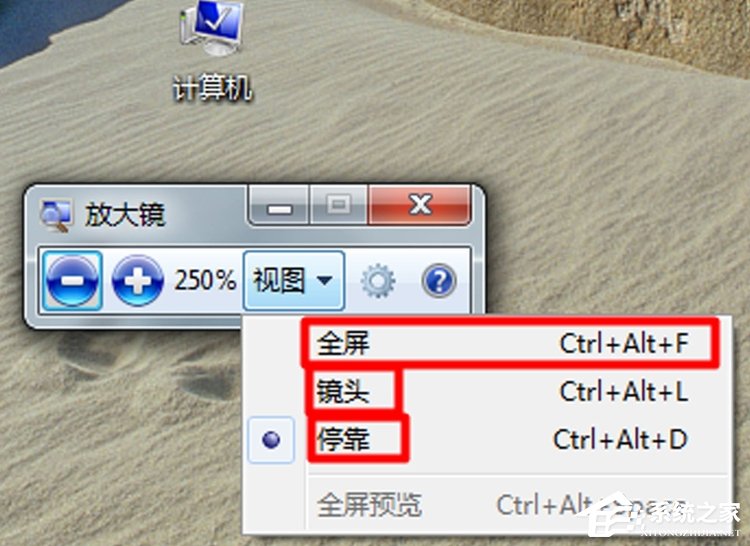
6、这是放大镜处于停靠的视图。并且可以单击放大镜框移动到屏幕的四个方向的任意方向;
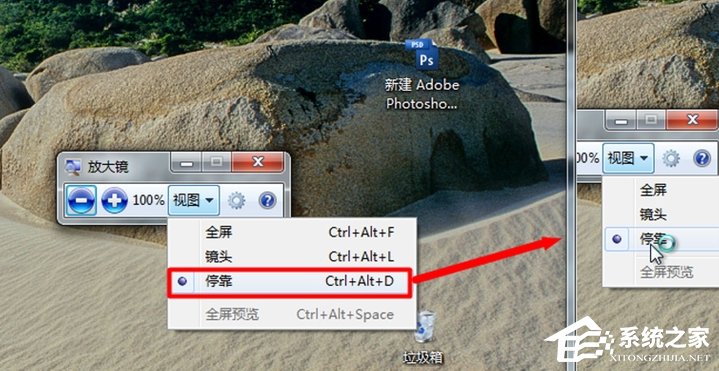
7、放大镜窗口的【选项】设置,可以改变放大镜可以选定放大范围的大小。设置后,确定;
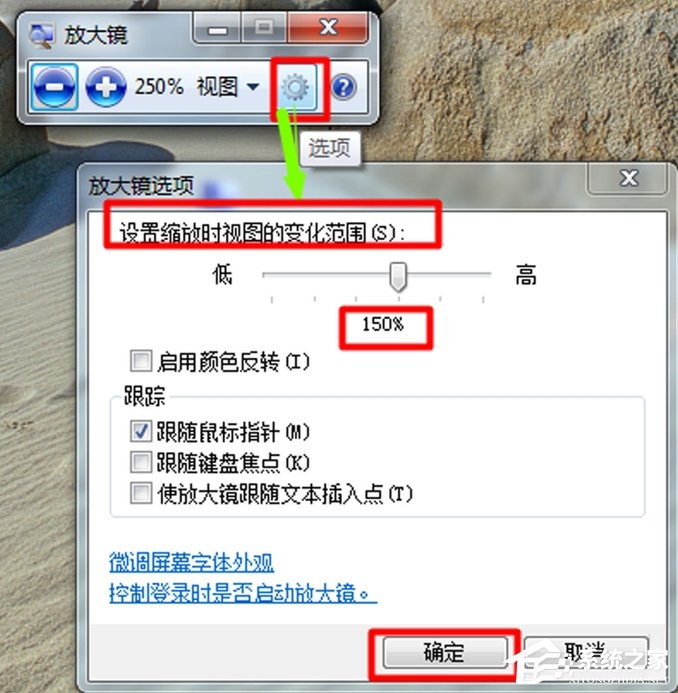
看过上面的教程后,你会发现其实放大镜工具使用起来特别方便,知道了放大镜工具的使用方法后,下次再碰到一些微小的字体或者图片细节,就可以借助放大镜来看了。
相关文章:
排行榜
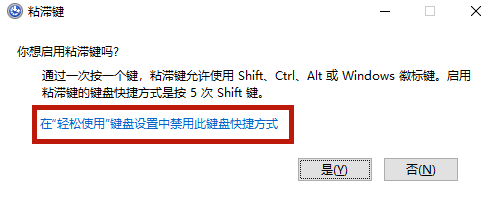
 网公网安备
网公网安备